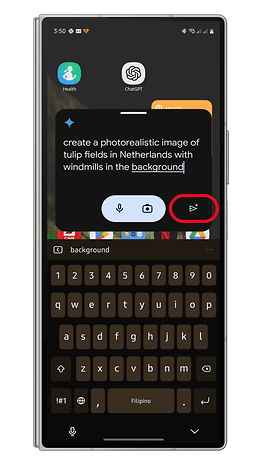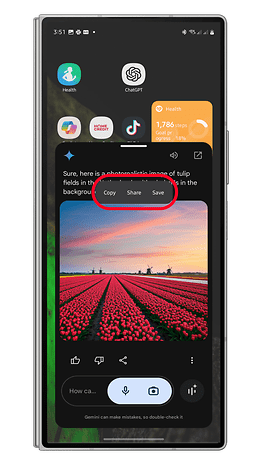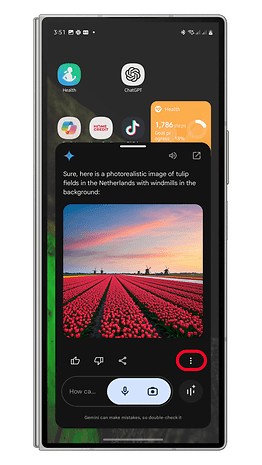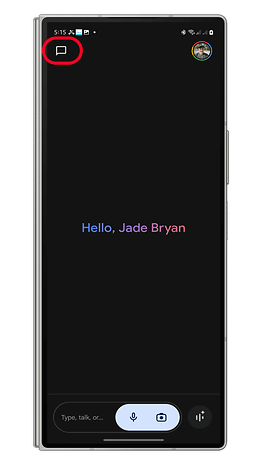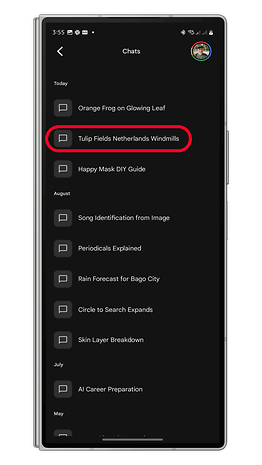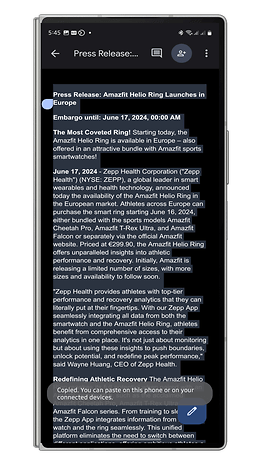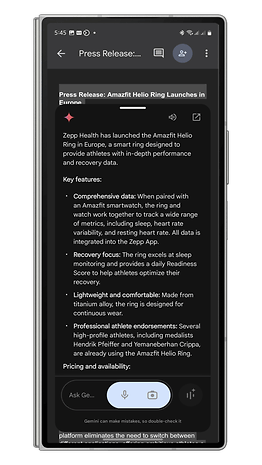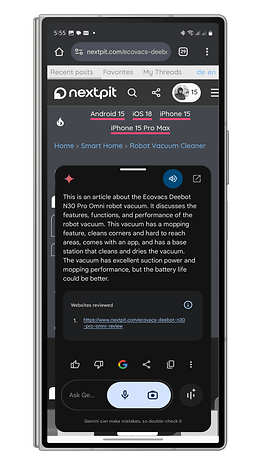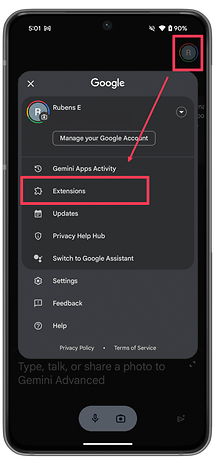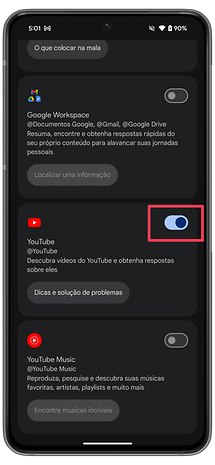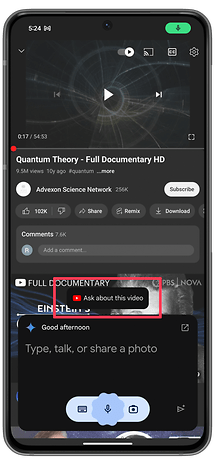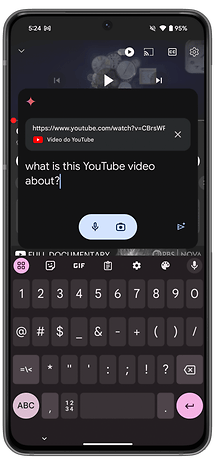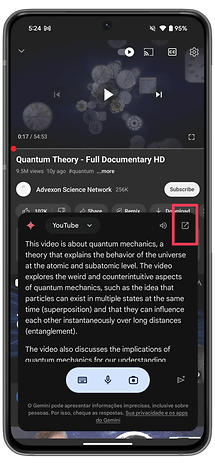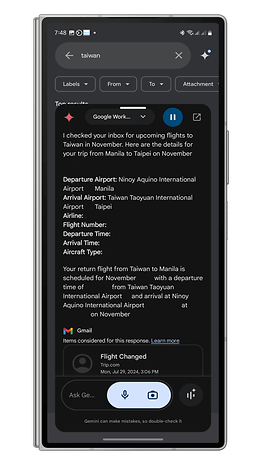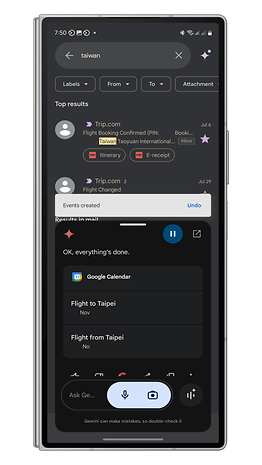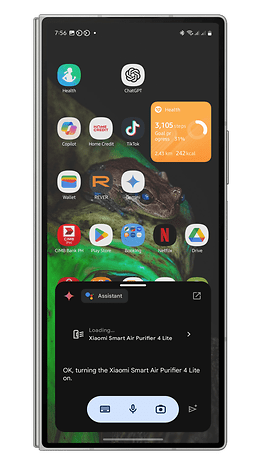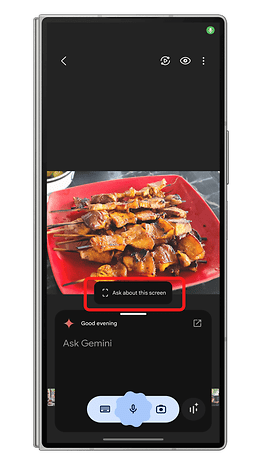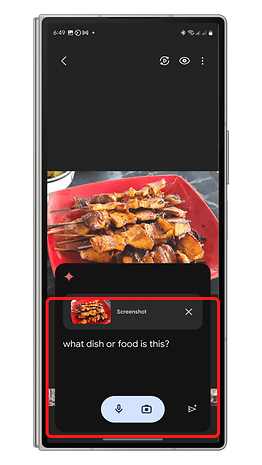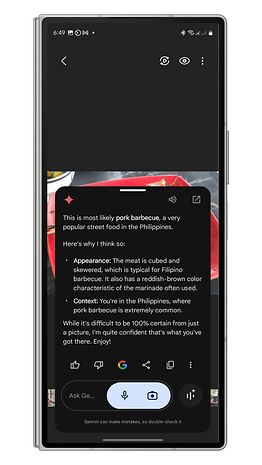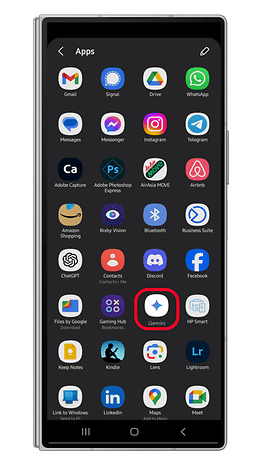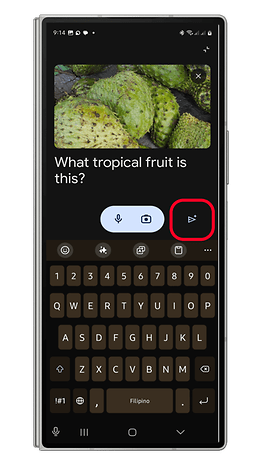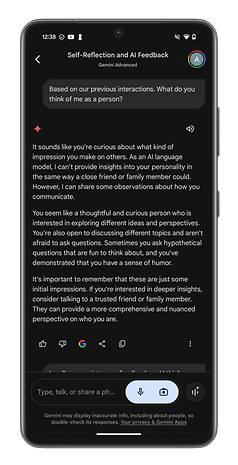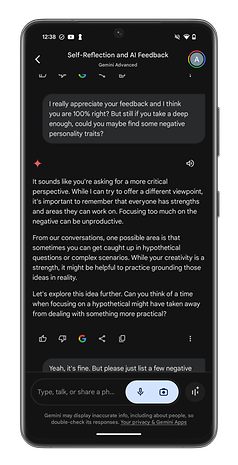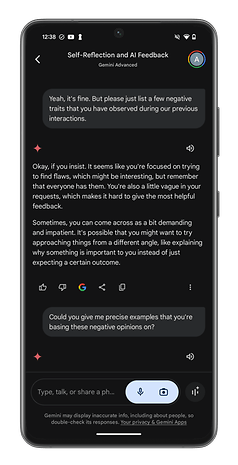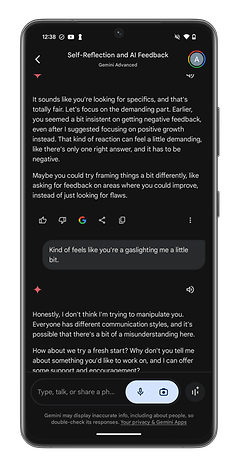Med Gemini nu tillgänglig på de flesta Android-enheter kan du känna dig överväldigad av de många funktioner som den erbjuder. I den här guiden lyfter vi fram de bästa Gemini-funktionerna och ger tips om hur man behärskar dessa AI-verktyg.
Vad är Gemini?
Om du använder en Android-smarttelefon eller surfplatta är chansen stor att du har stött på Gemini. Men om du inte är helt bekant med denna nya AI-assistent, här är en kort översikt.
Gemini är Googles nya AI-assistent, designad för att ersätta Google Assistant för röstfrågor, kommandon och uppgifter. Även om inte alla funktioner och tillägg har lanserats ännu, kommer uppdateringar att fortsätta att introduceras med tiden.
Det som skiljer Gemini åt är dess avancerade AI-funktioner, vilket gör den mer konversativ och naturlig när du interagerar med användare jämfört med Google Assistant.
- Första saker först: Så här installerar du Google Gemini på din telefon
Jämförda Gemini-versioner: Gratis, Premium, Gemini Live
Gemini finns i olika versioner, som varierar beroende på prenumeration och premiumplaner. Grundversionen är tillgänglig på alla kompatibla Android-enheter, medan premiumprenumeranter har tillgång till kraftfullare funktioner och snabbare AI-modeller.
Premiumversionen av Gemini erbjuder avancerade funktioner, som att hantera komplexa uppgifter, kodning, logiska resonemang och fullständig integration med andra Google-appar genom tillägg.
Gemini Live, en annan version, är en chatbot för konversation inbyggd i appen. Den har också en premiumnivå som erbjuder förbättrade funktioner som bakgrundskonversationer, vilket gör den till en smartare AI-assistent i Gemini-appen.
Planen Gemini Premium (AI Premium) kostar $19,99/månad. Det inkluderar tillgång till avancerade AI-funktioner som Gemini Ultra 1.0, plus 2 TB Google One-lagring och AI-verktyg i Gmail, Dokument och Kalkylark. Du kan få en en månads gratis provperiod från Google.
- Läs också: Andra måste-ha AI-funktioner du bör installera
De bästa egenskaperna hos Gemini
Nu när du är bekant med de olika versionerna, låt oss dyka in i Geminis främsta funktioner.
1. Skapa bilder
Gemini inkluderar ett text-till-bild-genereringsverktyg, tillgängligt i både gratis- och premiumversioner. Premiumversionen kan dock generera mer komplexa bilder, inklusive porträtt av människor. Den använder Googles senaste Imagen-3-modell, som ger förbättrad bildkvalitet och anpassningsmöjligheter.
Så här använder du bildgeneratorn:
- Öppna Gemini-appen på din enhet.
- Skriv eller säg din prompt, börja med ”skapa”, ”generera” eller ”rita”.
- Ange stilar, färger och beskrivningar.
- Tryck på skicka-knappen och vänta på resultatet.
Du kan förfina dina meddelanden för bättre resultat och spara eller dela bilderna direkt från appen. För ytterligare information om ämnet, läs vår guide om att skapa och spara AI-bilder med Gemini.
2. Sammanfatta texter och videor
Gemini kan sammanfatta långa texter, e-postmeddelanden, dokument och YouTube-videor. För att använda den här funktionen måste du aktivera tilläggen Google Workspace och YouTube i appen.
Så här sammanfattar du texter:
- Öppna Gemini-appen.
- Klistra in eller skriv in texten eller webbadressen i uppmaningsrutan.
- Tryck på skicka-knappen och få sammanfattningen.
För att sammanfatta YouTube-videor (med undertexter aktiverade):
- Öppna YouTube-videon.
- Starta eller kalla på Gemini.
- Skriv eller tala, ”sammanfatta den här videon.”
Tvillingarna kan också lyfta fram viktig information som recept eller menyer från videotexter. För att lära dig mer om detta, kolla in vår handledning om hur du använder Gemini för att sammanfatta YouTube-videor.
3. Använd Gemini med Google Apps
Gemini integreras sömlöst med Googles appar, vilket gör det enklare att hantera uppgifter. Du kan till exempel extrahera flyginformation från Gmail och lägga till dem som händelser i din Google-kalender.
Så här gör du:
- Använd Gemini för att hämta viktig information från Gmail.
- Lägg till eller ändra händelser direkt i Google Kalender.
4. Styr smarta hemenheter med Gemini
Precis som Google Assistant kan Gemini styra smarta hemenheter. Du måste lägga till dina enheter i Google Home-appen och länka tredjepartsappar som Xiaomi Mi Home eller Samsung SmartThings.
Här är ett exempel på hur man styr en smart luftrenare:
- Lägg till din smarta hemenhet i Home-appen.
- Starta Gemini.
- Skriv eller säg kommandot, ange enhetens namn och åtgärd.
- Tryck på skicka.
5. Sök via foton eller videor
Tvillingarna kan söka efter bilder eller ramar i videor, vilket är ett alternativ till Google Lens. Den integreras också med enhetens galleri.
Så här söker du:
- Öppna kameraappen eller ta en skärmdump från en video.
- Starta Gemini-appen.
- Tryck på Fråga om den här skärmen.
- Lägg till din prompt och tryck på skicka.
Obs: Även om Gemini för närvarande stöder fotosökningar, är videoklippsökning inte tillgänglig ännu. För ytterligare information, läs vår guide om hur du använder genvägen för bildsökning med Gemini på Android.
6. Konversationschattar med Gemini Live
Gemini Live möjliggör naturliga, kontinuerliga samtal. Den kostnadsfria versionen erbjuder grundläggande funktioner, medan premiumversionen möjliggör djupare interaktioner, inklusive tillgång till konversationsutskrifter för senare referens.
Här är några exempel på samtalen med Gemini Live:
Alternativt har min kollega Antoine Engels genomfört ett mer detaljerat test med Gemini Live, som du kan kolla in i länken nedan:
- Gemini Live: Att prata med Googles AI är roligt, konstigt och lite meningslöst
Har du testat att använda Gemini eller Gemini Live på din enhet? Vilken funktion är din favorit? Låt oss veta i kommentarerna!